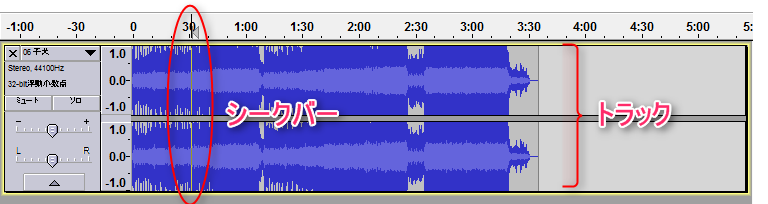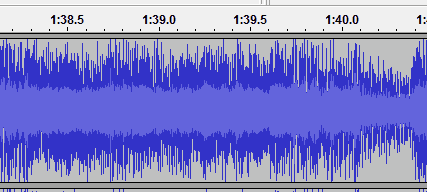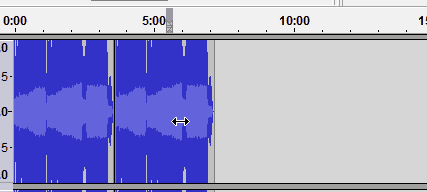フリーの音楽編集ソフト「Audacity」の基本的な操作方法と、各メニューの意味について紹介します。
「Audacityを最低限一通り使いこなしたい!」と考えているなら是非覚えましょう。
覚える事もそんなに多くないし、項目自体も簡単なものばかりです。
目次
各メニュー・ウィンドウの説明
この画面を例に、主となる機能(ボタン等)の解説を行います。

トラック画面
挿入した音楽・音声ファイルが「トラック」として追加される画面です。青の波形が音声の大きさを示しています。
この画面にどんどん音声ファイルをドラッグ&ドロップしていく事で、複数の音声ファイルの編集(マルチトラック)も可能になります。
また、再生中は「シークバー」と呼ばれる縦棒が移動していきます。この「シークバー」は色々編集していく際に必ず使用する機能なので覚えておきましょう。
ボタンの機能
![]() :トラックを削除します。録音に失敗したトラック等、不要になったトラックを削除するのに使います。
:トラックを削除します。録音に失敗したトラック等、不要になったトラックを削除するのに使います。
![]() :トラック名です。トラック名部分をクリックする事で名前の変更も出来ます。また、▼マーク部分を押す事でトラックに関する様々なメニューが開けます。
:トラック名です。トラック名部分をクリックする事で名前の変更も出来ます。また、▼マーク部分を押す事でトラックに関する様々なメニューが開けます。
![]() :読み込んだファイルの簡単な情報が見れます。(かなり文字が小さいので見づらいですが)
:読み込んだファイルの簡単な情報が見れます。(かなり文字が小さいので見づらいですが)
![]() :このトラックをミュートします。何個もトラックを挿入してる場合に、ミュートにしたいトラックがある場合に使用します。
:このトラックをミュートします。何個もトラックを挿入してる場合に、ミュートにしたいトラックがある場合に使用します。
![]() :このトラック以外のトラックをミュートします。何個もトラックを挿入してる場合で、「このトラックだけを聞きたい」って時に使用します。
:このトラック以外のトラックをミュートします。何個もトラックを挿入してる場合で、「このトラックだけを聞きたい」って時に使用します。
![]() :トラックの音量の大きさ(ゲイン)を設定出来ます。+にすればするほど音量が大きくなります。
:トラックの音量の大きさ(ゲイン)を設定出来ます。+にすればするほど音量が大きくなります。
![]() :パン(音の左右への振り分け)を設定できます。Rにすると右から聞こえてくる音が大きくなり、Lにすると左から聞こえてくる音が大きくなります。
:パン(音の左右への振り分け)を設定できます。Rにすると右から聞こえてくる音が大きくなり、Lにすると左から聞こえてくる音が大きくなります。
![]() :トラックを最小化します。何個もトラックを挿入していて画面が見づらい場合などに使用します。
:トラックを最小化します。何個もトラックを挿入していて画面が見づらい場合などに使用します。
トランスポートツールバー
音声の「再生・一時停止・停止・シークバーを初期値まで戻す・シークバーを最後まで進める」などの事が行えるボタンです。
ボタンの機能
基本的にこれらのボタンはキーボードのショートカットキーで代替可能なので、「Audacityを使いこないしたい!」って思ってる人は最初からキーボードでの操作を覚えたほうが良いです。
![]() :再生ボタンです。これを押すと再生がスタートします。Spaceキーでも代替出来ます。(SHIFTを押しながら押すと「ループ再生」できます(Space+SHIFTキー))
:再生ボタンです。これを押すと再生がスタートします。Spaceキーでも代替出来ます。(SHIFTを押しながら押すと「ループ再生」できます(Space+SHIFTキー))
![]() :停止ボタンです。再生中にこのボタンを押すと再生がストップします。(再生していない時は非アクティブになります)
:停止ボタンです。再生中にこのボタンを押すと再生がストップします。(再生していない時は非アクティブになります)
![]() :シークバーをトラックの最初まで戻します。(Homeキー)
:シークバーをトラックの最初まで戻します。(Homeキー)
![]() :シークバーをトラックの最後まで進めます。(Endキー)
:シークバーをトラックの最後まで進めます。(Endキー)
 :再生中に押すとシークバーが一時停止します。再度押すと再生が再開します。エフェクトを掛ける範囲などを細かく見たい場合などに使用します。(Pキー)
:再生中に押すとシークバーが一時停止します。再度押すと再生が再開します。エフェクトを掛ける範囲などを細かく見たい場合などに使用します。(Pキー)
![]() :録音を開始します。(Rキー) そのまま押した場合は、新しくトラックを作成して「シークバーの位置」から録音を開始します。
:録音を開始します。(Rキー) そのまま押した場合は、新しくトラックを作成して「シークバーの位置」から録音を開始します。
SHIFTを押しながら録音開始すると、「現在選択中のトラック」の「シークバーの位置」から録音を開始します。
ツールバー
音楽編集していく際のツールについてです。
初心者の内は「選択ツール」と「タイムシフトツール」くらいしか使わないと思います。
ボタンの機能
![]() (選択ツール):「選択範囲」を指定出来るツールです。カットしたりエフェクトをかけたりするのに使用します(かなり多用します)
(選択ツール):「選択範囲」を指定出来るツールです。カットしたりエフェクトをかけたりするのに使用します(かなり多用します)
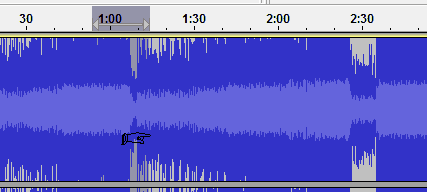
関連記事:不要な部分をカット・結合する方法
![]() (エンベロープツール):波形を直接的に変更出来るツールです。
(エンベロープツール):波形を直接的に変更出来るツールです。
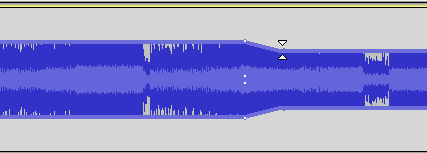
関連記事:音楽ファイルの音量を調節する方法
![]() (描画ツール):波形を直接的に変更出来るツールです。(SHIFTキー押しっぱで完全に自由自在に変更出来ます)
(描画ツール):波形を直接的に変更出来るツールです。(SHIFTキー押しっぱで完全に自由自在に変更出来ます)
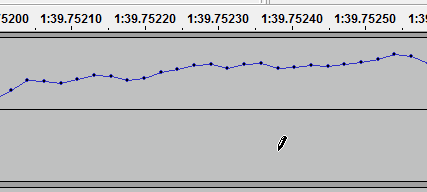
![]() (拡大ツール):波形を拡大・縮小出来るツールです。(SHIFTキー押しっぱで縮小出来ます)
(拡大ツール):波形を拡大・縮小出来るツールです。(SHIFTキー押しっぱで縮小出来ます)
![]() (タイムシフトツール):クリップ(トラックを分割した際の1つ当たりの単位)を前後に移動する事が出来るツールです。(かなり多用します)
(タイムシフトツール):クリップ(トラックを分割した際の1つ当たりの単位)を前後に移動する事が出来るツールです。(かなり多用します)
![]() (マルチツールモード):上記のツールを1つにまとめたツールです。(使いづらいので使用する事は無いと思います)
(マルチツールモード):上記のツールを1つにまとめたツールです。(使いづらいので使用する事は無いと思います)
ミキサーツールバー・再生メーター・録音メーター
音声の大小を調整・確認する為のツール類についてです。
ツールの機能
ミキサーツールバー:再生・録音のボリュームを調整します。
再生メーター:再生した音声の大きさが表示されます。音が大きすぎる場合は「ミキサーツールバー」で調整します。
![]()
録音メーター:録音中の音声の大きさが表示されます。音が大きすぎる場合は「ミキサーツールバー」で調整します。また録音の前に録音メーターをクリックすることで「モニタを開始」出来ますので、事前に音量の大きさを確認出来ます。
![]()
編集ツールバー
音声自体をカットしたり貼っつけたり無音化したりするツールです。
基本的にこれらのツールは「キーボードのショートカットキー」で代替出来るので、「Audacityを使いこないしたい!」って思ってる人は最初からキーボードでの操作を覚えたほうが良いです。
ボタンの機能
![]() :切り取り・コピーした「選択範囲」をシークバー位置に貼り付けます。(Ctrl+V)
:切り取り・コピーした「選択範囲」をシークバー位置に貼り付けます。(Ctrl+V)
![]() :「選択範囲」以外の部分を削除(トリミング)します。(Ctrl+T)
:「選択範囲」以外の部分を削除(トリミング)します。(Ctrl+T)
![]() :アンドゥ(直前の操作の取消)、リドゥ(アンドゥの取り消し)を行います。(Ctrl+Z、Ctrl+Y)
:アンドゥ(直前の操作の取消)、リドゥ(アンドゥの取り消し)を行います。(Ctrl+Z、Ctrl+Y)
![]() :「タイムシフトツール」を使用してトラックを動かした際、全てのトラックを同時に動かせるようになる設定です。
:「タイムシフトツール」を使用してトラックを動かした際、全てのトラックを同時に動かせるようになる設定です。
![]() :トラックを拡大・縮小するボタンです。
:トラックを拡大・縮小するボタンです。
![]() :再生速度を変更して再生する事が出来るボタンです。最大3倍速で、最低が0.01倍速です。
:再生速度を変更して再生する事が出来るボタンです。最大3倍速で、最低が0.01倍速です。
デバイスツールバー
録音、再生に使用するデバイスとかを指定する項目です。
※詳しくは以下の記事にて紹介していますのでこちらを参考にしてください。